วิธีการสร้างบล็อกในblogger
มีพี่ ๆ หลายคนถามถึงการสร้างบล็อกใน blogger ที่เราเขียนอยู่นี้ ซึ่งพอสร้างบล็อกแล้วก็จะมีนามสกุลว่า blogspot จริง ๆ การทำบล็อกที่นี่นั้นเราเพิ่งเริ่มทำมาได้ไม่ถึง 2 เดือนเลย ลูกเล่นอะไรก็ไม่ได้เก่งมาก จะได้แบบเบสิคเท่านั้น ซึ่งถ้าไปดูบล็อกของชาวต่างชาติที่เขียนนานแล้วจะสวยและลูกเล่นเยอะมากจริง ๆ สำหรับเราแค่เอาเรียบ ๆ ไว้เขียนเพลิน ๆ เท่านั้น
สิ่งที่อยากเกริ่นนำก่อนคือส่วนใหญ่คนที่นิยมเขียนบล็อกจะเข้าไปเขียนใน wordpress.com กับ blogger.com ค่ะ โดยเฉพาะคนต่างชาติ ส่วนเราคนไทย ในเมืองไทยมีเวบบล็อกที่สร้างขึ้นเป็นของคนไทยเองหลายอัน ตัวเราบังเอญซื้อหนังสือมาอ่านแล้วเจอเรื่องเขียนบล็อกในสองเวบเบื้องต้น เลยสนใจมาลองเขียนดู เพราะมันจะมีลูกเล่นเป็นเวบไซต์ขนาดย่อม ๆ ซึ่งเราสามารถเปลี่ยนหรือรูปแบบได้ตามใจเราเลย
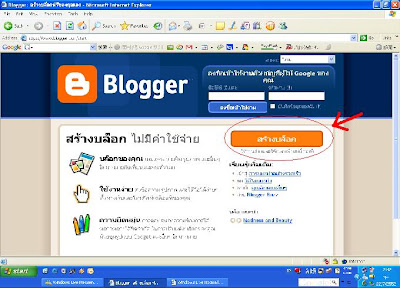
 เมื่อได้แล้ว...พอเราล็อกอินก็จะเจอหน้าตาแบบนี้..หลัก ๆ เครื่องมือที่เราใช้คือ สร้างบทความ-การตั้งค่า-รูปแบบ
เมื่อได้แล้ว...พอเราล็อกอินก็จะเจอหน้าตาแบบนี้..หลัก ๆ เครื่องมือที่เราใช้คือ สร้างบทความ-การตั้งค่า-รูปแบบ
 ด้านล่างจะเป็นเครื่องมือการตั้งค่า เราก็ไปเลือกคลิกตั้งค่าต่าง ๆ ได้ตามความพอใจ ง่ายมากเพราะภาษาไทยหมด ^^"
ด้านล่างจะเป็นเครื่องมือการตั้งค่า เราก็ไปเลือกคลิกตั้งค่าต่าง ๆ ได้ตามความพอใจ ง่ายมากเพราะภาษาไทยหมด ^^"
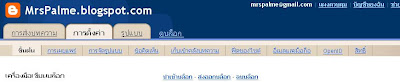
มาถึงกรณีเราต้องการจัดรูปแบบ ส่วนนี้พี่เรายังงง เราก็งงแรก ๆ ด้านล่างนี้เป็นตัวอย่างพอมีรูปแบบหน้าเว็บของเรา
สิ่งที่อยากเกริ่นนำก่อนคือส่วนใหญ่คนที่นิยมเขียนบล็อกจะเข้าไปเขียนใน wordpress.com กับ blogger.com ค่ะ โดยเฉพาะคนต่างชาติ ส่วนเราคนไทย ในเมืองไทยมีเวบบล็อกที่สร้างขึ้นเป็นของคนไทยเองหลายอัน ตัวเราบังเอญซื้อหนังสือมาอ่านแล้วเจอเรื่องเขียนบล็อกในสองเวบเบื้องต้น เลยสนใจมาลองเขียนดู เพราะมันจะมีลูกเล่นเป็นเวบไซต์ขนาดย่อม ๆ ซึ่งเราสามารถเปลี่ยนหรือรูปแบบได้ตามใจเราเลย
ในที่นี้ขอแนะนำการสร้างบล็อกใน blogger นะคะ แบบเบสิคมากมาก ถ้าจะเอาลูกเล่นเยอะ ๆ ต้องลองเสิธวิธีทำในกลูเกิ้ลค่ะ ซึ่งเหตุผลที่เราเลือกบล็อกเกอร์คือมีพ่อแม่เป็นกลูเกิ้ลค่ะ เราว่าเค้าน่าจะมีคลังความจุและข้อมูล รวมถึงลูกเล่นเยอะกว่าก็เลยเลือกที่จะใช้บล็อกเกอร์ค่ะ
ก่อนอื่นเริ่มแรกเราจะต้องมีบัญชีอีเมลของ gmail ก่อนค่ะก็เข้าไปที่ www.gmail.com สร้างบัญชีขึ้นมาก่อนเลย เมื่อได้อีเมลและพาสเวิดเรียบร้อยแล้วก็เข้าไปสร้างบล็อกได้เลยค่ะ เพราะทั้งจีเมลและบล็อกเกอร์พ่อแม่คนเดียวกัน โดยเข้าไปที่ http://www.blogger.com/ และคลิกที่สร้างบล็อก (มีภาษาไทยด้วยนะ)
ก่อนอื่นเริ่มแรกเราจะต้องมีบัญชีอีเมลของ gmail ก่อนค่ะก็เข้าไปที่ www.gmail.com สร้างบัญชีขึ้นมาก่อนเลย เมื่อได้อีเมลและพาสเวิดเรียบร้อยแล้วก็เข้าไปสร้างบล็อกได้เลยค่ะ เพราะทั้งจีเมลและบล็อกเกอร์พ่อแม่คนเดียวกัน โดยเข้าไปที่ http://www.blogger.com/ และคลิกที่สร้างบล็อก (มีภาษาไทยด้วยนะ)
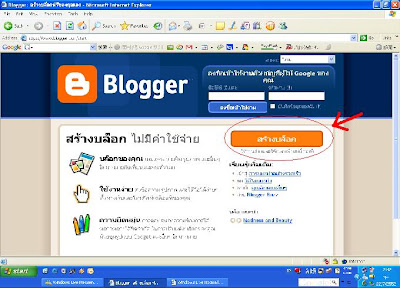
จากนั้นเราก็กรอกชื่ออีเมลและรหัสเราเข้าไป รวมถึงกรอกรายละเอียดที่เข้าบอกไว้ค่ะ
 เมื่อเสร็จแล้วก็กดดำเนินการต่อ ก็จะเป็นหน้าสำหรับตั้งชื่อบล็อกของเรา
เมื่อเสร็จแล้วก็กดดำเนินการต่อ ก็จะเป็นหน้าสำหรับตั้งชื่อบล็อกของเรา
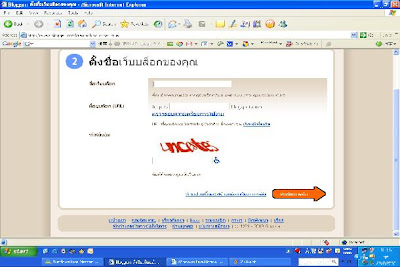
ต่อไป...ก็เลือกธีมที่เค้าให้ไว้ค่ะ ขั้นตอนนี้เลือก ๆ ไปก่อน ถึงไม่ชอบก็ตาม แล้วต่อไปก็ไปหาโหลดธีมบล็อกเกอร์จากเวบที่เค้าให้บริการดาวน์โหลดค่ะ
เสริธหาในกลูเกิ้ลได้เลย ส่วนเราก็ใช้อันเดิม ๆ เพราะเราว่ามันเรียบดีค่ะ ...จริง ๆ คือขี้เกียจแต่ง 555
 เมื่อเสร็จแล้วก็กดดำเนินการต่อ ก็จะเป็นหน้าสำหรับตั้งชื่อบล็อกของเรา
เมื่อเสร็จแล้วก็กดดำเนินการต่อ ก็จะเป็นหน้าสำหรับตั้งชื่อบล็อกของเรา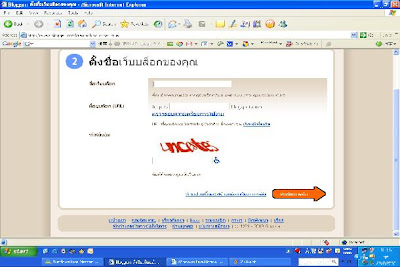
ต่อไป...ก็เลือกธีมที่เค้าให้ไว้ค่ะ ขั้นตอนนี้เลือก ๆ ไปก่อน ถึงไม่ชอบก็ตาม แล้วต่อไปก็ไปหาโหลดธีมบล็อกเกอร์จากเวบที่เค้าให้บริการดาวน์โหลดค่ะ
เสริธหาในกลูเกิ้ลได้เลย ส่วนเราก็ใช้อันเดิม ๆ เพราะเราว่ามันเรียบดีค่ะ ...จริง ๆ คือขี้เกียจแต่ง 555
 เมื่อได้แล้ว...พอเราล็อกอินก็จะเจอหน้าตาแบบนี้..หลัก ๆ เครื่องมือที่เราใช้คือ สร้างบทความ-การตั้งค่า-รูปแบบ
เมื่อได้แล้ว...พอเราล็อกอินก็จะเจอหน้าตาแบบนี้..หลัก ๆ เครื่องมือที่เราใช้คือ สร้างบทความ-การตั้งค่า-รูปแบบ ด้านล่างจะเป็นเครื่องมือการตั้งค่า เราก็ไปเลือกคลิกตั้งค่าต่าง ๆ ได้ตามความพอใจ ง่ายมากเพราะภาษาไทยหมด ^^"
ด้านล่างจะเป็นเครื่องมือการตั้งค่า เราก็ไปเลือกคลิกตั้งค่าต่าง ๆ ได้ตามความพอใจ ง่ายมากเพราะภาษาไทยหมด ^^"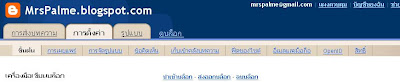
มาถึงกรณีเราต้องการจัดรูปแบบ ส่วนนี้พี่เรายังงง เราก็งงแรก ๆ ด้านล่างนี้เป็นตัวอย่างพอมีรูปแบบหน้าเว็บของเรา
ซึ่งแล้วแต่ว่าธีมที่เราเลือกจะมีคอลัมภ์ในการใส่ลูกเล่นอย่างไร ของเรามีคอลัมภ์สองอัน ส่วนด้านล่างหนึ่งอัน
พี่เราจะงงเรื่อง gadget เจ้าตัวนี้เอาไว้ให้เราใส่ลูกเล่นต่าง ๆ และสามารถดึงเลื่อนเปลี่ยนที่ได้ ไม่ว่าจะขึ้นลง ส่วนบน ส่วนล่างเวบ
ซึ่งในนี้ก็จะมีทั้งแบบพื้นฐาน เพิ่มเติม ได้รับความนิยม หรือแม้แต่จะไปเพิ่มเองจากที่อื่นก็ได้
จากนั้นก็กดบันทึก
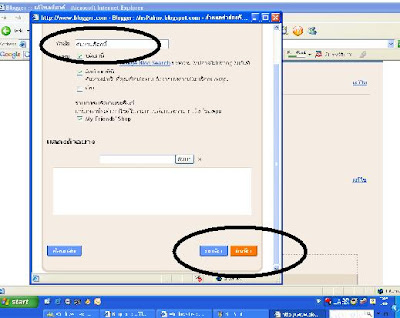
แค่นั้นก็เป้นอันเรียบร้อยค่ะ ส่วนเรื่องตำแหน่งนั้นนั้นเราก็ปรับแต่งได้เลื่อนไปมาได้อย่างที่บอกเบื้องต้น
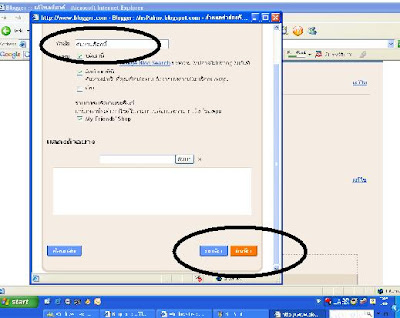
แค่นั้นก็เป้นอันเรียบร้อยค่ะ ส่วนเรื่องตำแหน่งนั้นนั้นเราก็ปรับแต่งได้เลื่อนไปมาได้อย่างที่บอกเบื้องต้น
เมื่อทำเสร็จแล้วก็กดบันทึกในหน้าของรูปแบบและกดดูที่หน้าบล็อกได้เลยค่ะ
ส่วนเวลาจะเขียนก็กดเมนู..การส่งบทความ...ก็จะเขียนได้เลยค่ะ
อันนี้เป็นการแนะนำเบื้องต้น หวังว่าจะช่วยอะไรได้บ้างนะคะ เอาไว้เรารู้เรื่องมากกว่านี้จะมาแนะนำใหม่ค่ะ
^^"


ไม่มีความคิดเห็น:
แสดงความคิดเห็น